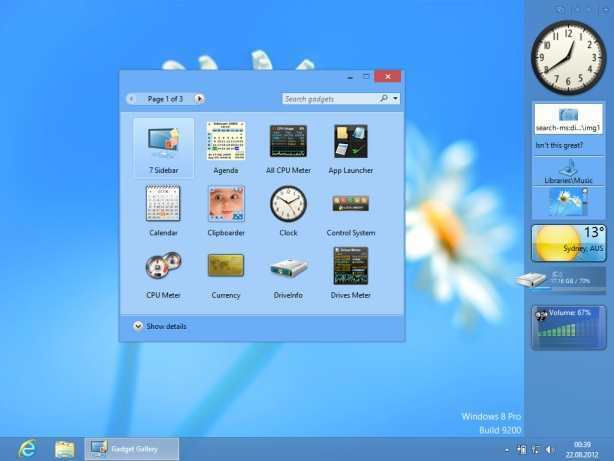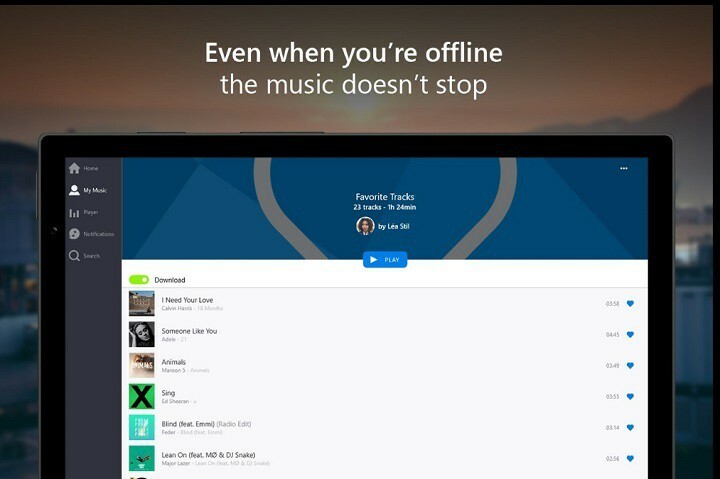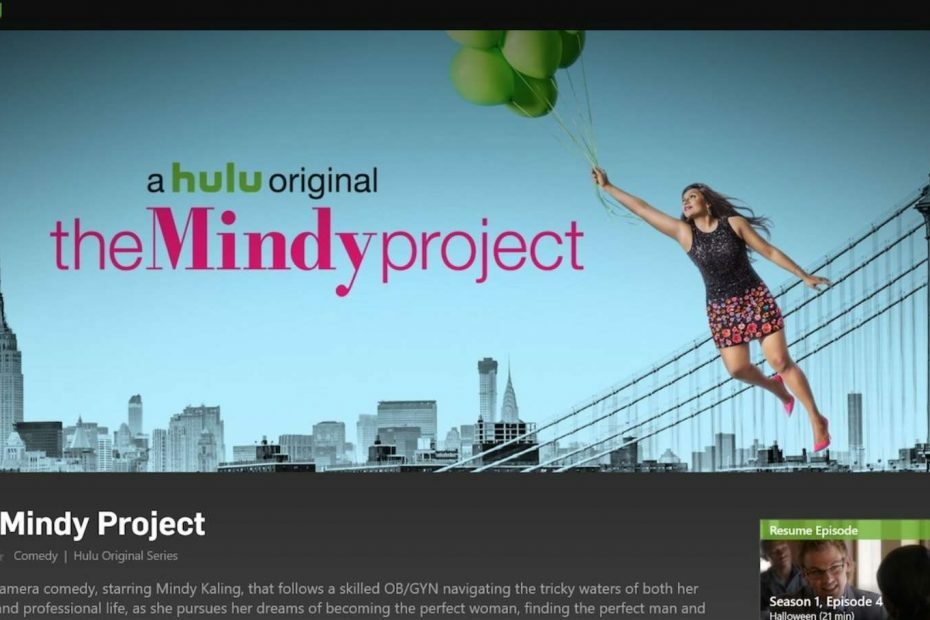- Виндовс Дефендер СмартСцреен спречио је отварање непрепознате апликације уобичајено је упозорење, али након неког времена постаје досадно.
- Блокада одређених сумњивих апликација је сјајна, али таква упозорења можете брзо онемогућити.
- То можете учинити променом ове опције у подешавањима контроле апликације и прегледача.
- Ако сте се уморили од уграђених антивирусних упозорења и грешака, требало би да нађете боље решење.

Овај софтвер ће одржавати и покретати управљачке програме, чиме ће се заштитити од уобичајених рачунарских грешака и квара хардвера. Проверите све своје управљачке програме у 3 једноставна корака:
- Преузмите ДриверФик (верификована датотека за преузимање).
- Кликните Покрените скенирање да бисте пронашли све проблематичне управљачке програме.
- Кликните Ажурирај управљачке програме да бисте добили нове верзије и избегли кварове у систему.
- ДриверФик је преузео 0 читаоци овог месеца.
Виндовс Дефендер је врло добар уграђени сигурносни алат. Међутим, повремено то може бити прилично досадно искуство због честих обавештења и радњи.
Посебно говоримо о Мицрософт Дефендер СмартСцреен спречио је покретање непрепознате апликације поруку.
Мицрософт може рећи да је то за ваше добро, али то је нешто што корисник треба да одлучи. Узмимо СмартСцреен програма Виндовс Дефендер који се бави апликацијама независних произвођача.
Много корисника није одушевљено честим превентивним блокирањем апликација у Виндовс 10. Дали смо све од себе да објаснимо зашто је то случај и како сами онемогућите СмартСцреен.
Шта могу да урадим када Виндовс Дефендер блокира апликације?
1. Шта значи овај упит
Виндовс СмартСцреен је део Виндовс Дефендера који се бави непознатим (неовереним) апликацијама.
Ако независна апликација није сертификована или је позната као злонамерни софтвер, Виндовс ће је спречити да се инсталира или изврши.
Када преузмете независну апликацију из непоузданог извора, велика је вероватноћа да ће се блокирати.
Ово је прва линија одбране од злонамерног софтвера и не бисмо препоручили да га онемогућите.
Барем ако нисте 100% сигурни да апликације које инсталирате не представљају претњу за ваш систем. Или имате алтернативни начин да лоцирате могуће претње.
Омогућавање покретања апликације и одбацивање упита је прилично једноставан задатак. Само кликните Више испод упозорења. Затим кликните на Трчи свеједно опција и спремни сте за полазак.
Након тога, требали бисте бити у могућности да покренете апликацију. Сада се за неке апликације ово односи само на део за инсталацију.
Ако желите да избегнете блокирање током употребе, кликните десним тастером миша на пречицу и отворите Својства. Под Генерал на дну означите Деблокирај кутија.
2. Како онемогућити СмартСцреен
- Отвори Виндовс Дефендер из области за обавештавање.
- Изаберите Контрола апликација и прегледача.

- Под Проверите апликације и датотеке одељак, изаберите Ван.

С друге стране, ако сте се уморили од метода СмартСцреен-а или имате независну алатку која се бави овом врстом претњи, можете је заувек онемогућити.
Од увођења Виндовс центра за безбедност, ову функцију можете лако да онемогућите. Обавезно смо вам обезбедили горе наведене кораке.
3. Инсталирајте бољи антивирус
Виндовс Дефендер је прва линија одбране од било каквих претњи и на томе пристојно ради. Међутим, као што видите, можете искусити такве сметње и грешке.
Након што завршите са подешавањем помоћу наших решења, размислите о томе да ли набавите бољи независни антивирус који вас неће замарати оваквим проблемима.
Алат препоручен у наставку има поверење више од 110 милиона корисника који су га инсталирали, тако да знате да је поуздано решење.
Штавише, овај софтвер је усмерен на обезбеђивање свих ваших трансакција на мрежи, а чак ће се побринути и за вашу приватност блокирајући приступ вашој веб камери било којем преступнику.

ЕСЕТ Интернет Сецурити
Заборавите на грешке и обавештења Виндовс Дефендера и набавите себи поуздани антивирус одмах!
Надамо се да сте успели да изађете на крај са СмартСцреен програма Виндовс Дефендер спречио је покретање непрепознате апликације упозорење и решили се досадних упита који су вам одвлачили пажњу.
Ако вам ово уграђено безбедносно решење и даље задаје главобоље, вреди инсталирати један од њих најбољи антивируси са неограниченим лиценцама за већу заштиту.
Обавезно нам реците да ли је ово било корисно читање у одељку за коментаре испод.